Controles de vista 2D
Consulte también la sección Reglas, guías y cuadrícula de ajuste .
 | Cacerola | Haga clic y mantenga presionado el botón izquierdo del mouse y arrastre el mouse hacia Pan - Esc para cancelar el modo Acceso directo: haga clic y arrastre el botón central del mouse o, si usa un mouse de 2 botones, mantenga presionado Control + arrastre con el botón derecho del mouse. | |
 | Zoom interactivo | Ratón con rueda central: rueda de desplazamiento hacia adentro/afuera Ratón sin rueda central: mantenga pulsado Mayús + Empujar/tirar con el botón derecho del ratón. | |
 | Cuadro de zoom | Haga clic en la esquina superior izquierda, mantenga presionado el mouse, arrastre hacia la esquina inferior derecha y suéltelo. Al hacer clic con el botón izquierdo del mouse se acercará, Mayús + clic se alejará. | |
 | Extensiones de zoom | Hace zoom para mostrar los límites del material en la ventana 2D | |
 | Zoom seleccionado | Con objetos seleccionados Se acerca al cuadro delimitador de la selección. |
 Hojas
Hojas
Cuando hay varias hojas en el trabajo, el contorno de las hojas se muestra en la vista 2D.
Aquí puede ver que la Hoja 1 es la Hoja Activa.
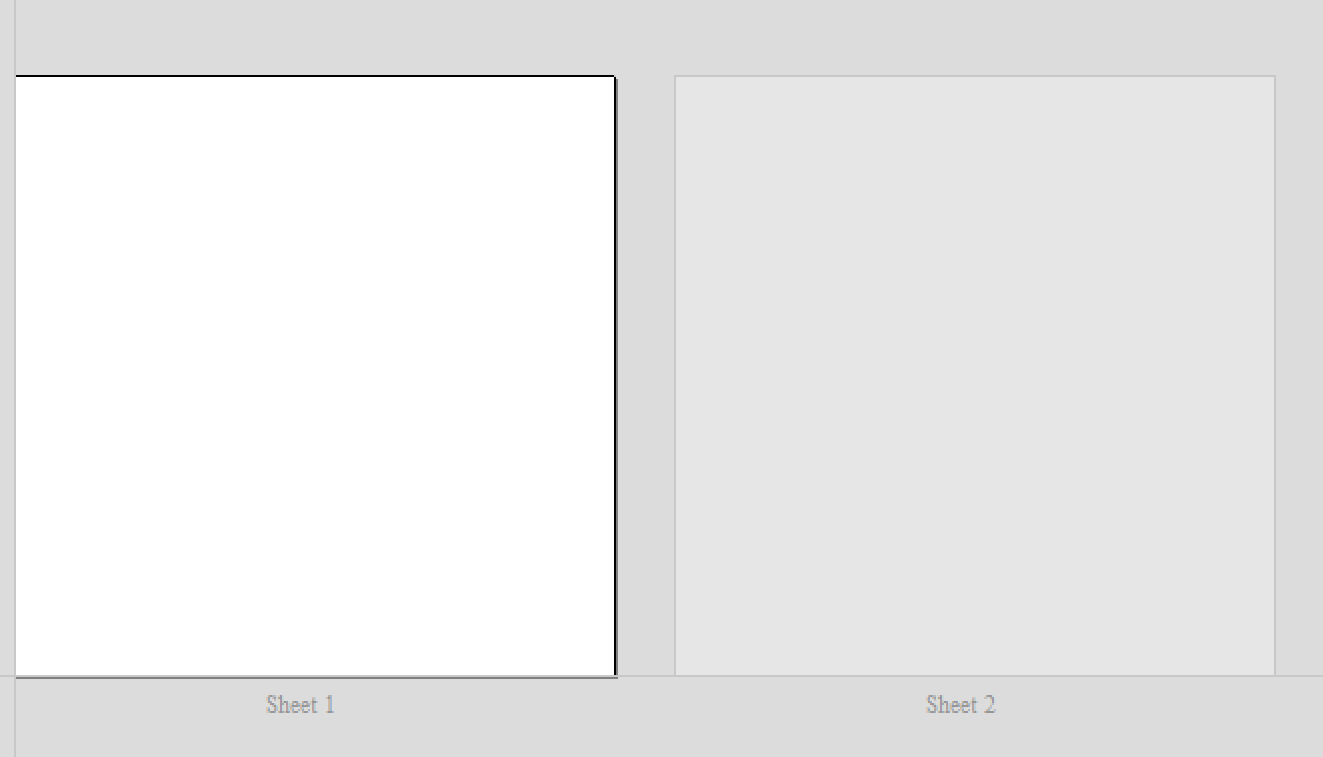
Cuando los vectores se encuentran fuera de los límites de una hoja, los límites en la vista 2D se actualizan para indicarlo.
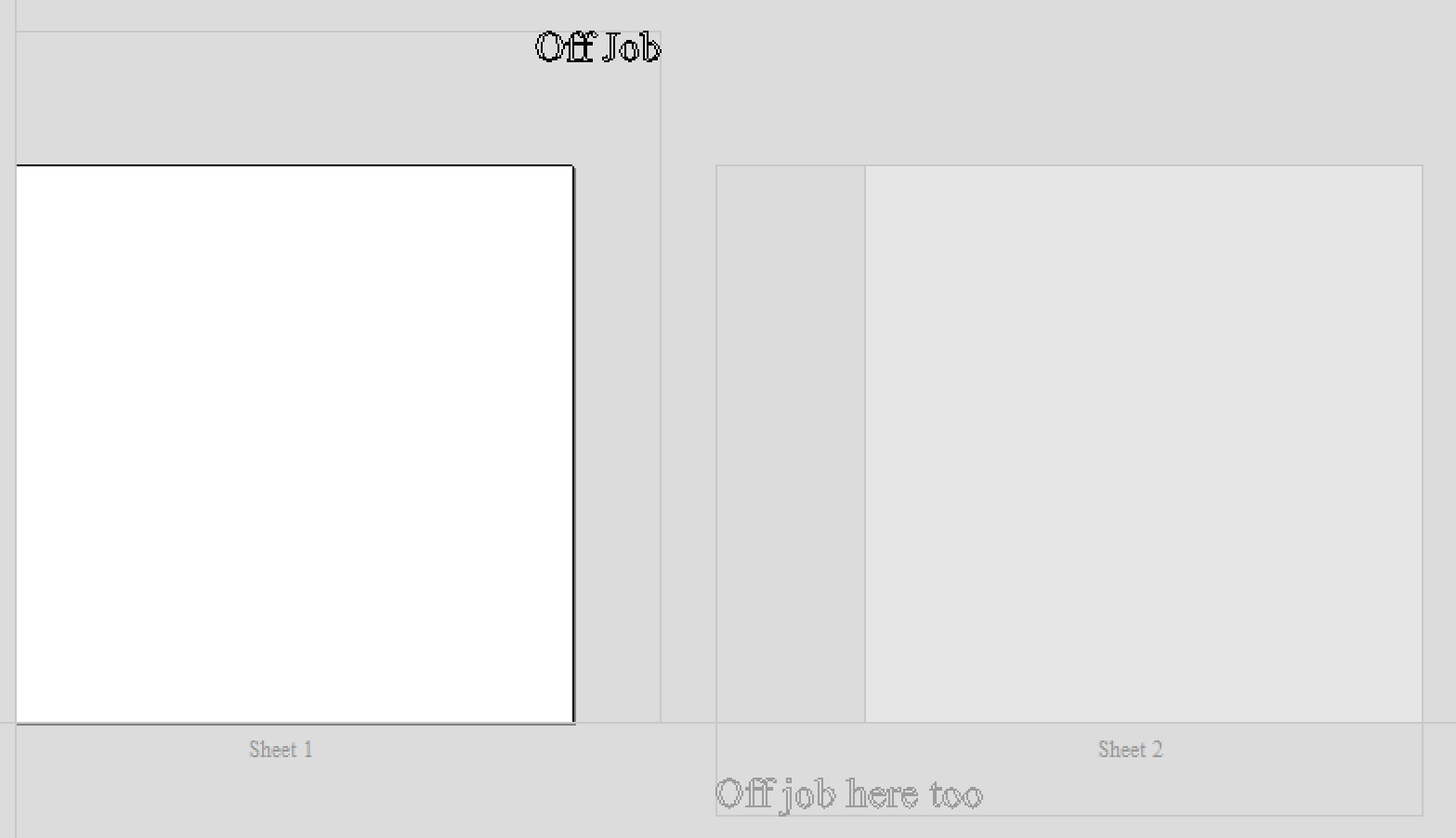
Una hoja se puede activar usando Ficha Gestión de hojas, usando el menú desplegable Hojas o haciendo doble clic en la hoja en la vista 2D.